Mục Lục:
I. Giới thiệu về Cisco FTD
II. Cấu hình các thông tin cơ bản trên Cisco FTD thông qua FDM
III. Cấu hình Interface trên Cisco FTD thông qua FDM
IV. Cấu hình Static Route trên Cisco FTD thông qua FDM
V. Cấu hình Backup và Restore trên Cisco FTD thông qua FDM
VI. Cấu hình Deploy và truy cập CLI trên Cisco FTD thông qua FDM
Để cấu hình interface trên cisco FTD, tại phần device chọn vào View All Interfaces.
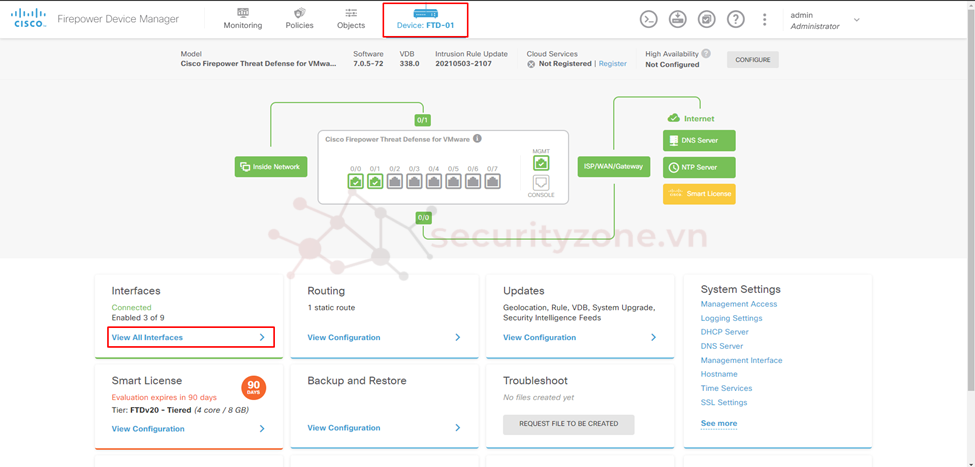
Tiến hành chọn cổng muốn cấu hình và điền các thông tin cho cổng ở phần IPv4 Address:
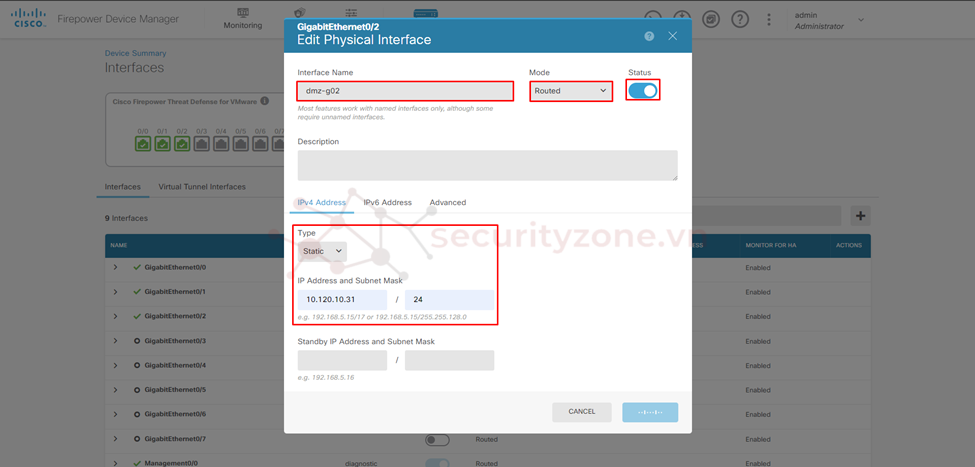
Tại phần Advanced có thể điều chỉnh một số thông số trên cổng như: MTU, Duplex, Speed,...Ngoài ra, cũng có thể cấu hình cổng đó trở thành cổng Management bằng cách chọn vào Management only (sẽ không forward traffic qua cổng được cấu hình thành management)
Lưu ý: cũng có thể cấu hình sub-interface bằng cách chon +, các thông tin cấu hình sẽ tương tự interface bình thường, bổ sung thêm phần VLAN ID và Sub-Interface ID
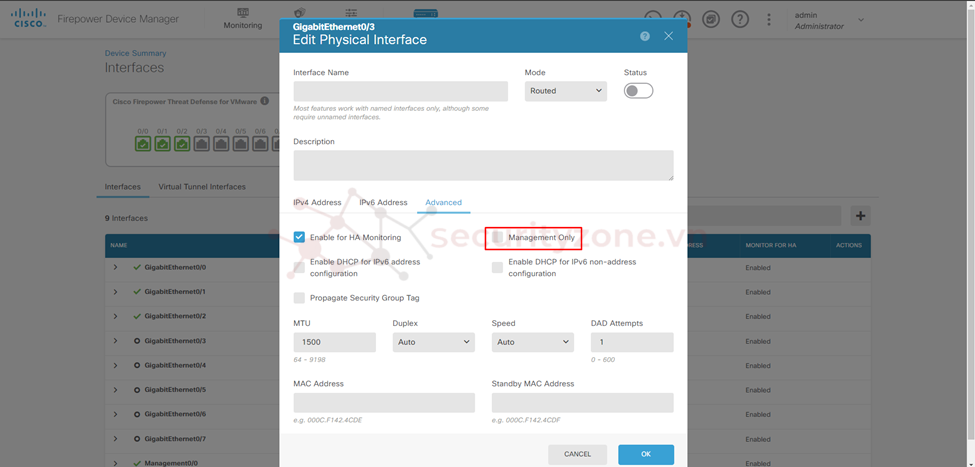
Sau khi đã cấu hình xong thông tin trên cổng tiến hành tạo Zone để phân loại chức năng cho cổng, bằng cách vào phần Objects > Security Zones chọn +.
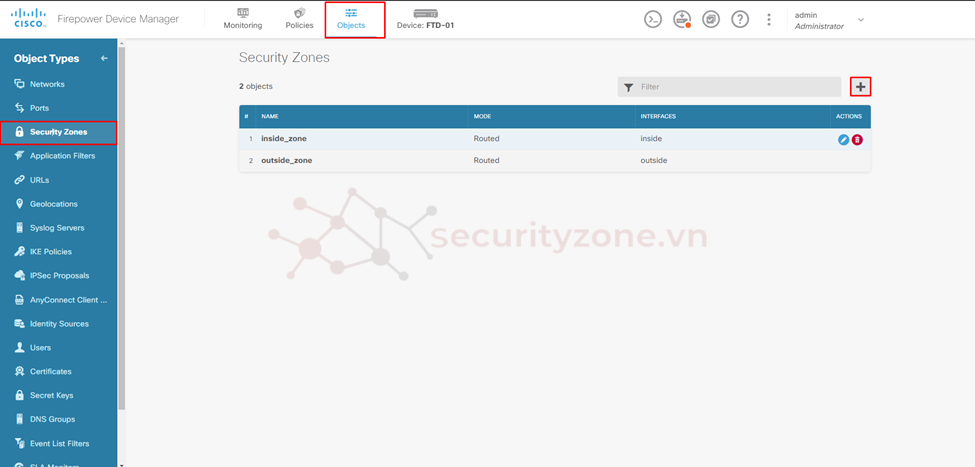
Sau đó điền các thông tin cấu hình cho zone như: name, mode (phải trùng với mode của cổng), chọn các cổng muốn thêm vào zone rồi chọn OK.
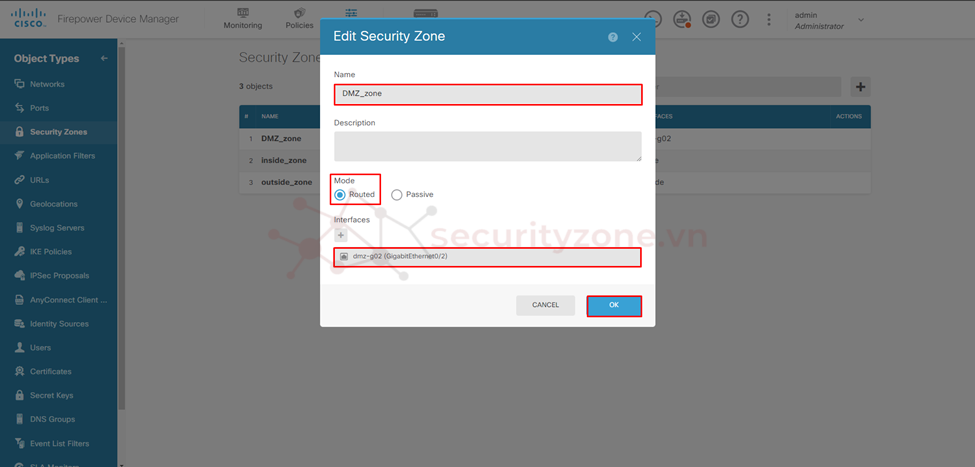
IV. Cấu hình Static Route trên Cisco FTD thông qua FDM
Để cấu hình static route trên cisco FTD trước tiên cần vào phần Objects > Networks chọn +. Sau đó thêm object host (dùng để xác định next-hop cho static route) và object network (dùng để xác định subnet cần được route tới)
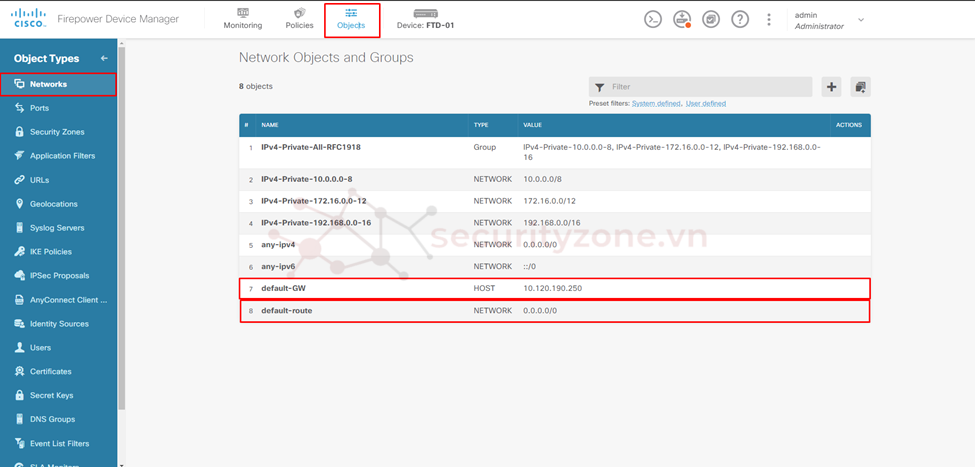
Tiếp theo vào phần device tại phần Routing chọn View Configuration để cấu hình static route.
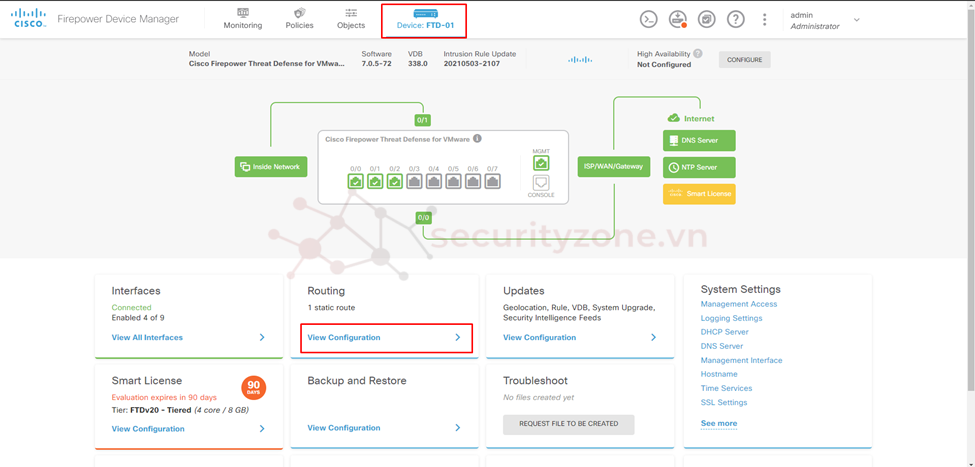
Tại phần Static Routing chọn +, rồi tiến hành điền các thông tin:
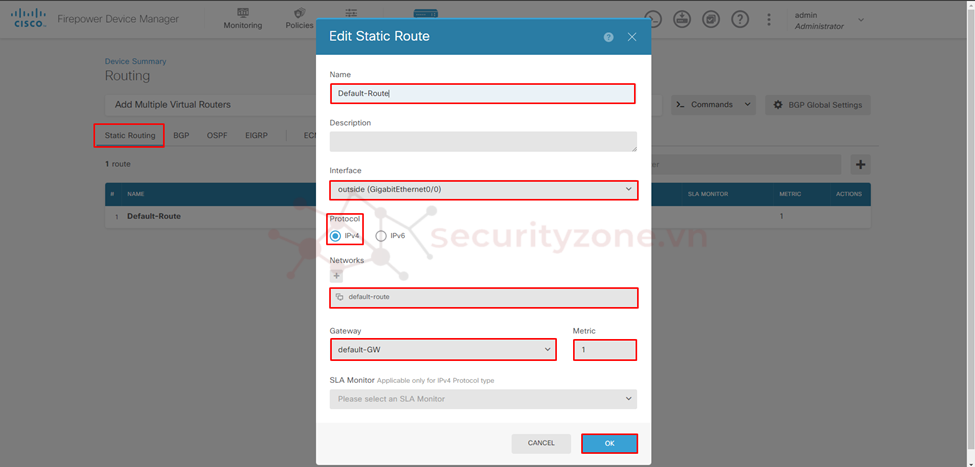
V. Cấu hình Backup và Restore trên Cisco FTD thông qua FDM
Để backup cấu hình của thiết bị cisco FTD tại device vào phần Backup and Restore và chọn View Configuration.
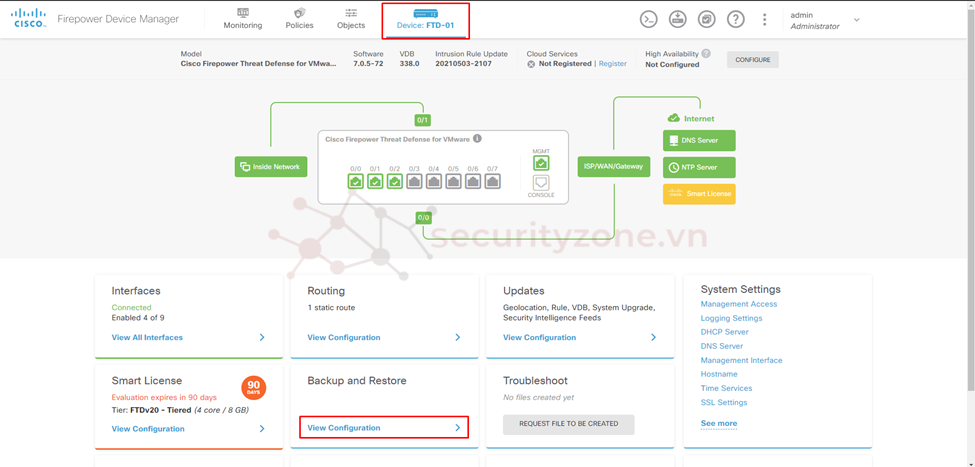
Trên cisco FTD được quản lý bằng FDM hỗ trợ backup theo:
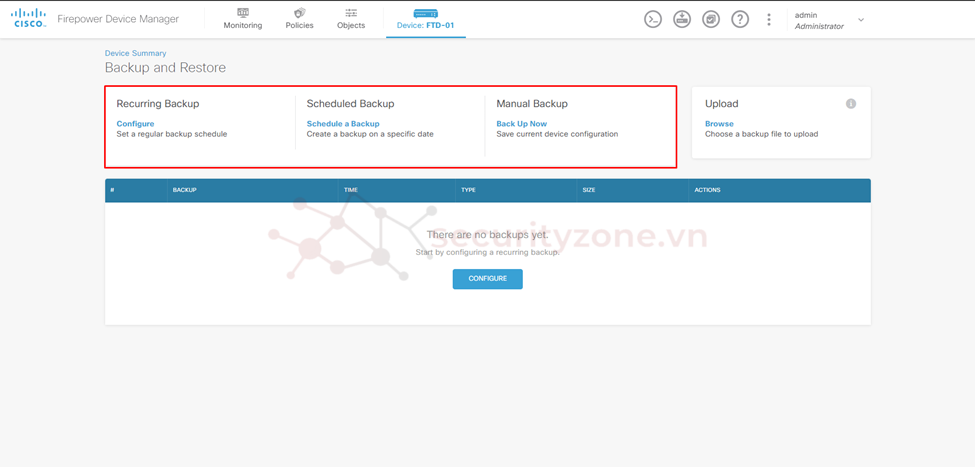
Để cấu hình Backup định kỳ chọn Configure tại phần Recurring Backup, sau đó điền các thông tin như: tên backup, loại back up định kỳ, thời gian thực hiện và password mã hóa file backup.
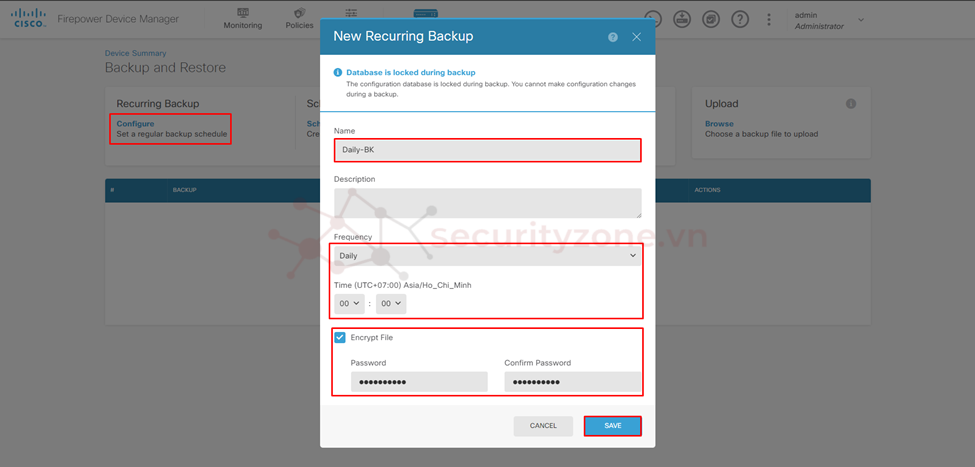
Để tiến hành Restore cấu hình, tiến hành Upload file restore sau đó chọn như hình bên dưới.
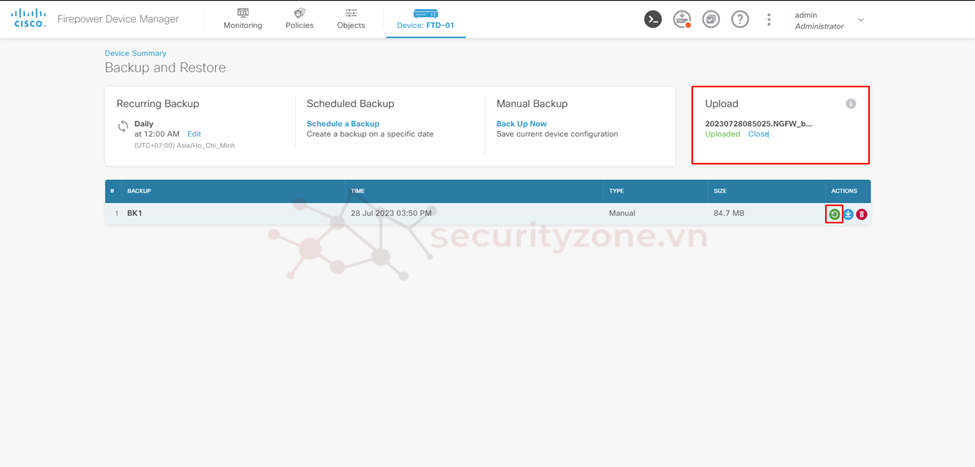
VI. Cấu hình Deploy và truy cập CLI trên Cisco FTD thông qua FDM
Khi truy cập GUI FDM để quản lý cisco FTD, có thể chọn vào biểu tượng như hình bên dưới để tiến hành truy cập CLI của thiết bị (nhưng chỉ hỗ trợ show và một số phương thức troubleshooting căng bản)
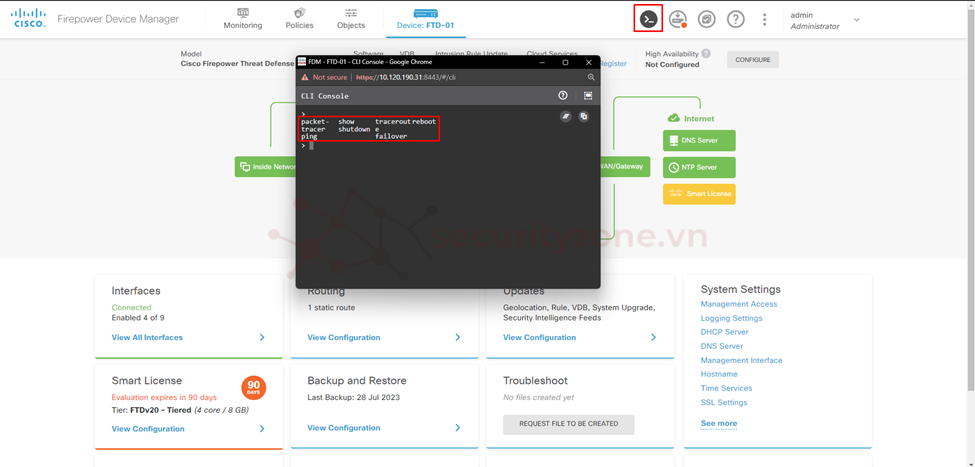
Mọi cấu hình trên FDM, nếu muốn các thông tin đó được áp dụng cho cisco FTD cần phải Deloy nó. Để deploy tiến hành chọn vào biểu tương như hình bên dưới, tại đây có thể chọn DEPLOY NOW để áp dụng cấu hình cho cisco FTD (hoặc có thể đặt tên cho deploy). Ngoài ra, cũng có thể hủy bỏ các cấu hình đã được thay đổi (nhưng chưa deploy) bằng cách chọn Discard All, để so sánh sự thay đổi cấu hình giữa trước và sau có thể nhìn vào các LEGEND.
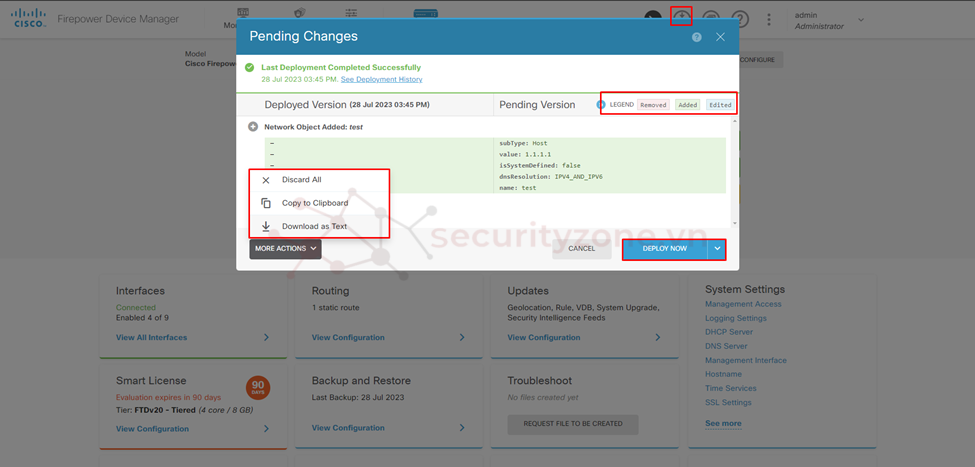
Để xem lại các tác vụ đã và đang thực hiện trên FDM cũng như trạng thái của chúng tiến hành truy cập vào biểu tượng như hình.

I. Giới thiệu về Cisco FTD
II. Cấu hình các thông tin cơ bản trên Cisco FTD thông qua FDM
III. Cấu hình Interface trên Cisco FTD thông qua FDM
IV. Cấu hình Static Route trên Cisco FTD thông qua FDM
V. Cấu hình Backup và Restore trên Cisco FTD thông qua FDM
VI. Cấu hình Deploy và truy cập CLI trên Cisco FTD thông qua FDM
[LAB-1] Cấu hình các thông tin cơ bản trên Cisco FTD (Phần 2)
Lưu ý: tất cả các thiết bị Cisco FTD trong chuổi series này đều được dựng ảo hóa hoàn toàn trên VMware và sử dụng phần mềm FDM để quản lý các thiết bị Cisco FTD. (phiên bản cisco FTD là 7.0.5-72)
III. Cấu hình Interface trên Cisco FTD thông qua FDMĐể cấu hình interface trên cisco FTD, tại phần device chọn vào View All Interfaces.
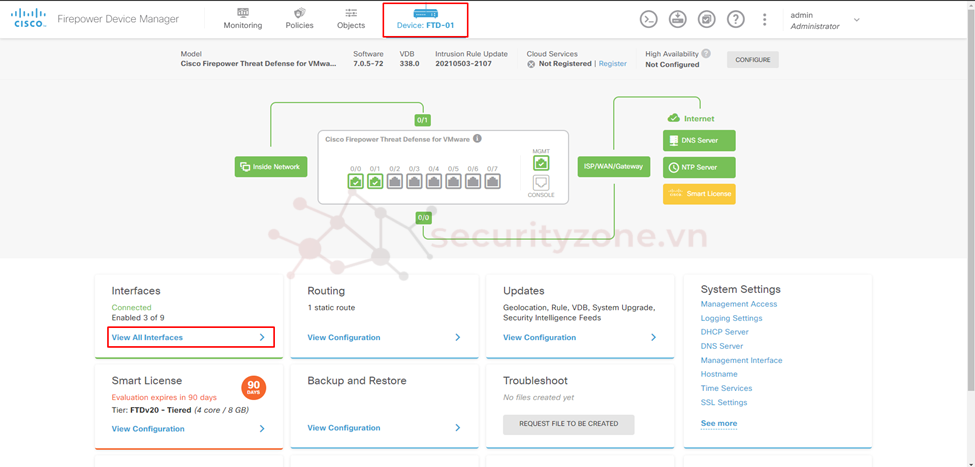
Tiến hành chọn cổng muốn cấu hình và điền các thông tin cho cổng ở phần IPv4 Address:
- Interface Name: tên của cổng
- Mode: Routed (thực hiện tất cả chứng năng firewall và routing) hoặc Passive (tương tự TAP interface trên Palo Alto thực hiện monitor traffic nhận được thông qua span, rspan)
- Status: trạng thái của cổng
- Type: kiểu cấu hình IP cho cổng, static (cấu hình IP manual), DHCP (nhận IP thông qua DHCP server), PPPoE (cấu hình quay số PPPoE)
- IP Address and Subnet Mask: thông tin IP được cấu hình ở type static
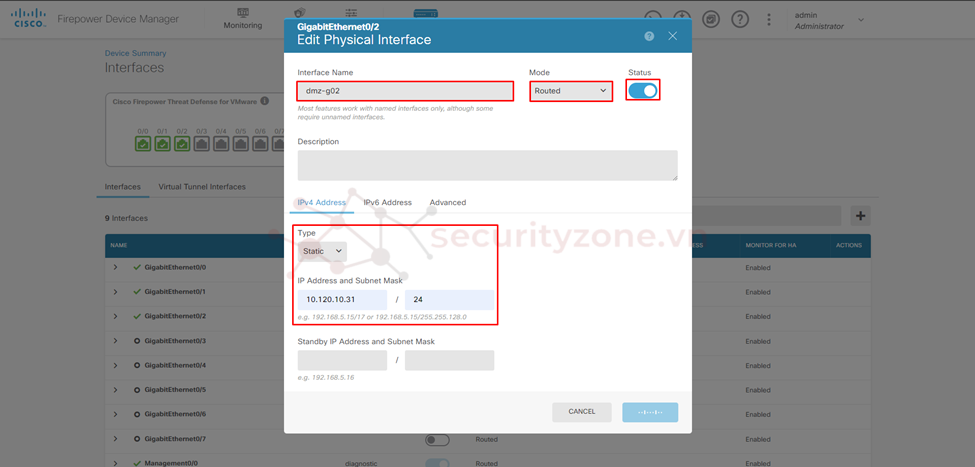
Tại phần Advanced có thể điều chỉnh một số thông số trên cổng như: MTU, Duplex, Speed,...Ngoài ra, cũng có thể cấu hình cổng đó trở thành cổng Management bằng cách chọn vào Management only (sẽ không forward traffic qua cổng được cấu hình thành management)
Lưu ý: cũng có thể cấu hình sub-interface bằng cách chon +, các thông tin cấu hình sẽ tương tự interface bình thường, bổ sung thêm phần VLAN ID và Sub-Interface ID
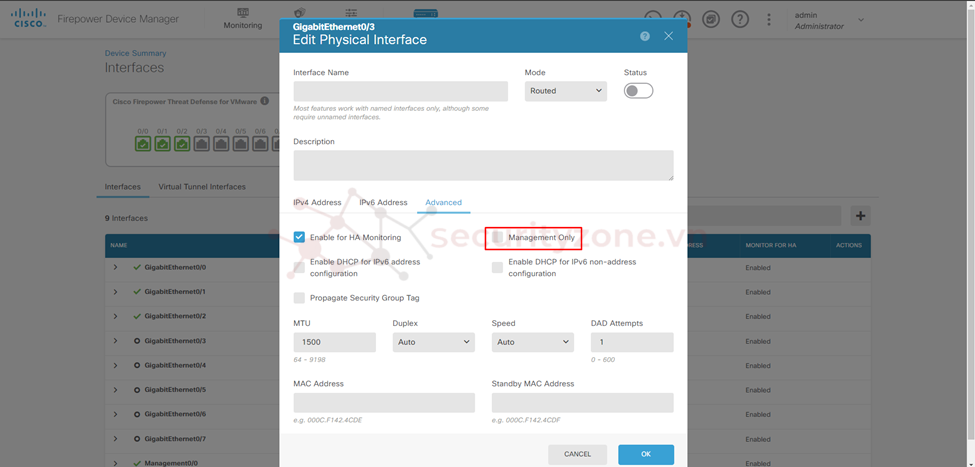
Sau khi đã cấu hình xong thông tin trên cổng tiến hành tạo Zone để phân loại chức năng cho cổng, bằng cách vào phần Objects > Security Zones chọn +.
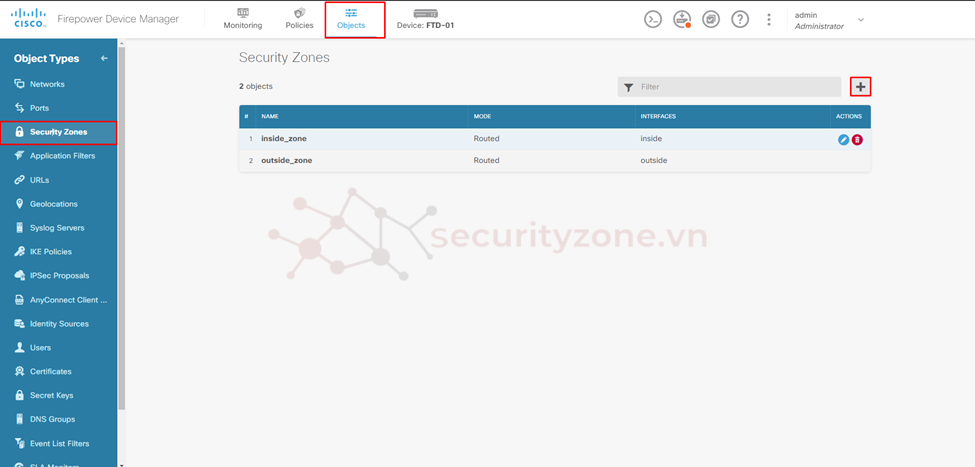
Sau đó điền các thông tin cấu hình cho zone như: name, mode (phải trùng với mode của cổng), chọn các cổng muốn thêm vào zone rồi chọn OK.
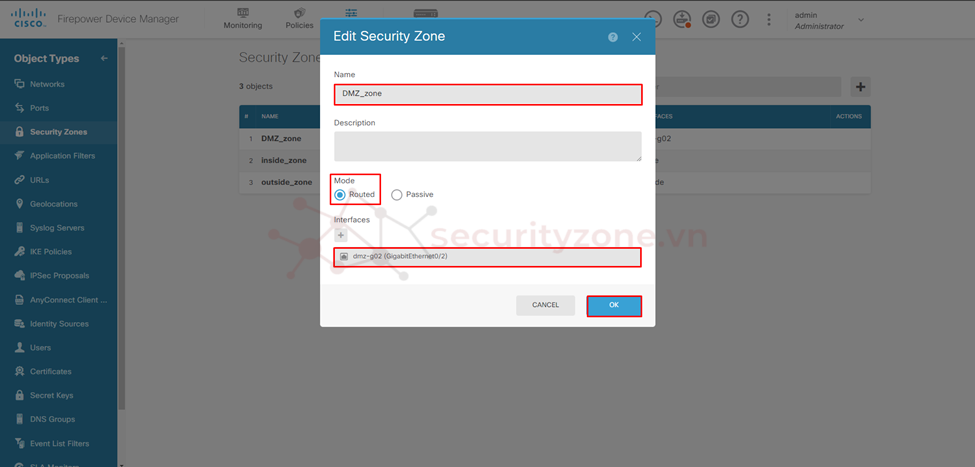
IV. Cấu hình Static Route trên Cisco FTD thông qua FDM
Để cấu hình static route trên cisco FTD trước tiên cần vào phần Objects > Networks chọn +. Sau đó thêm object host (dùng để xác định next-hop cho static route) và object network (dùng để xác định subnet cần được route tới)
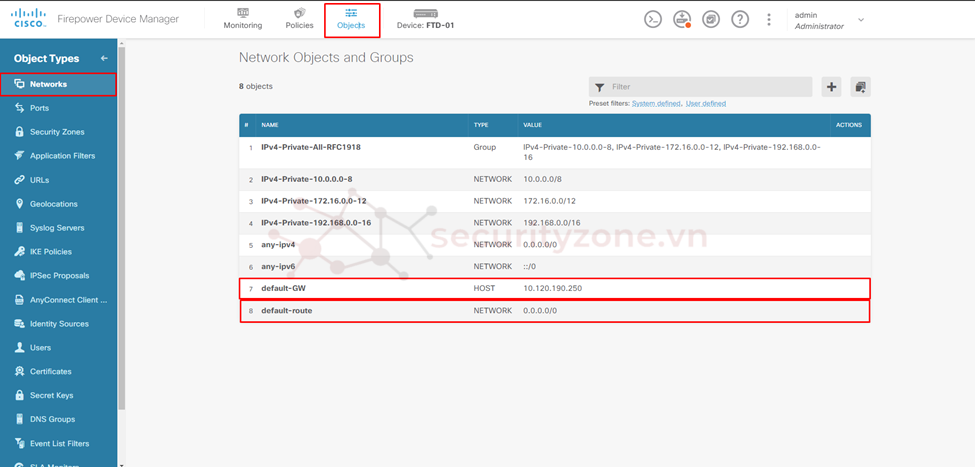
Tiếp theo vào phần device tại phần Routing chọn View Configuration để cấu hình static route.
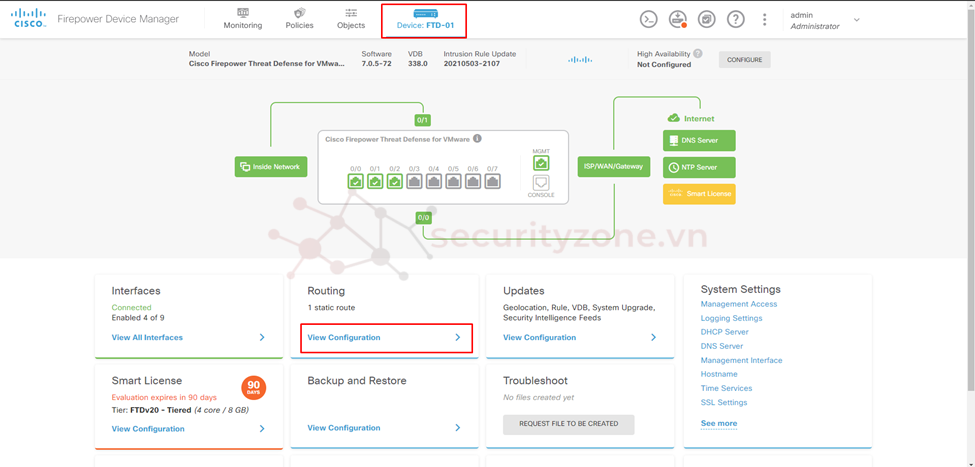
Tại phần Static Routing chọn +, rồi tiến hành điền các thông tin:
- Name: tên của static route
- Interface: exit interface của static route (cổng mà route sẽ được routing tới)
- Protocol: loại static route theo ipv4 hoặc ipv6
- Networks: subnet cần được routing tới
- Gateway: next-hop để route tới
- Metric: giá trị của static route (dùng để xác định ưu tiên giữa các static route)
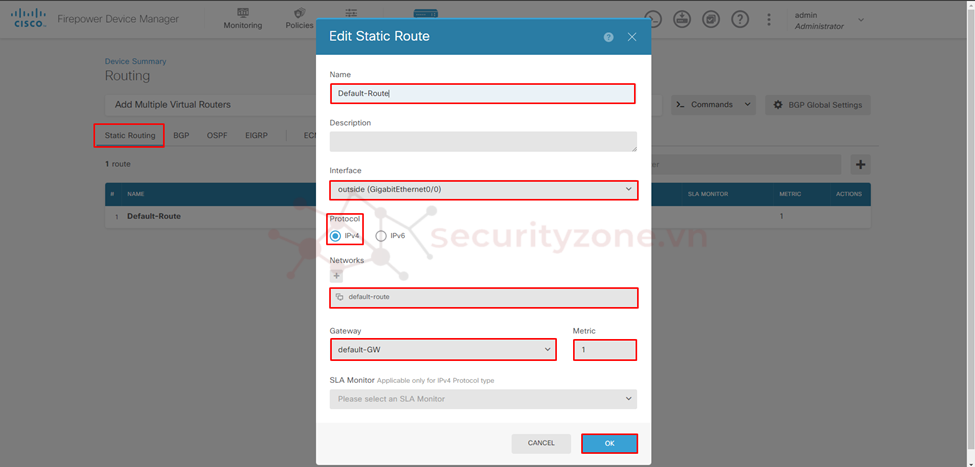
V. Cấu hình Backup và Restore trên Cisco FTD thông qua FDM
Để backup cấu hình của thiết bị cisco FTD tại device vào phần Backup and Restore và chọn View Configuration.
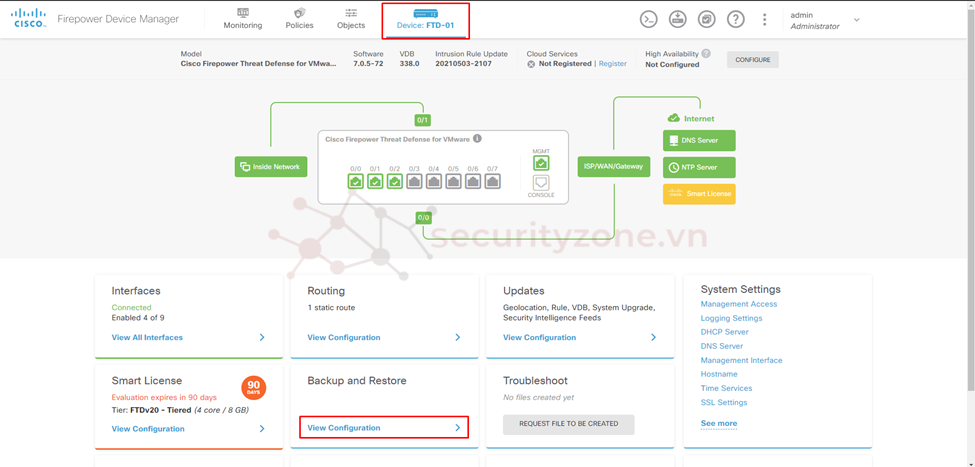
Trên cisco FTD được quản lý bằng FDM hỗ trợ backup theo:
- Recurring Backup: thực hiện backup theo định kỳ ngày, tuần, tháng
- Schedule Backup: thực hiện backup 1 lần tại 1 thời điểm duy nhất
- Manual Backup: thực hiện backup ngay lập tức
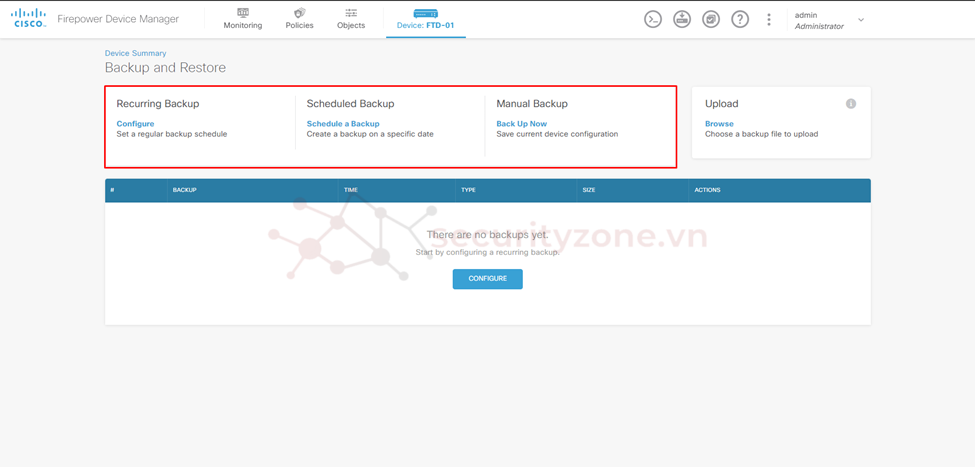
Để cấu hình Backup định kỳ chọn Configure tại phần Recurring Backup, sau đó điền các thông tin như: tên backup, loại back up định kỳ, thời gian thực hiện và password mã hóa file backup.
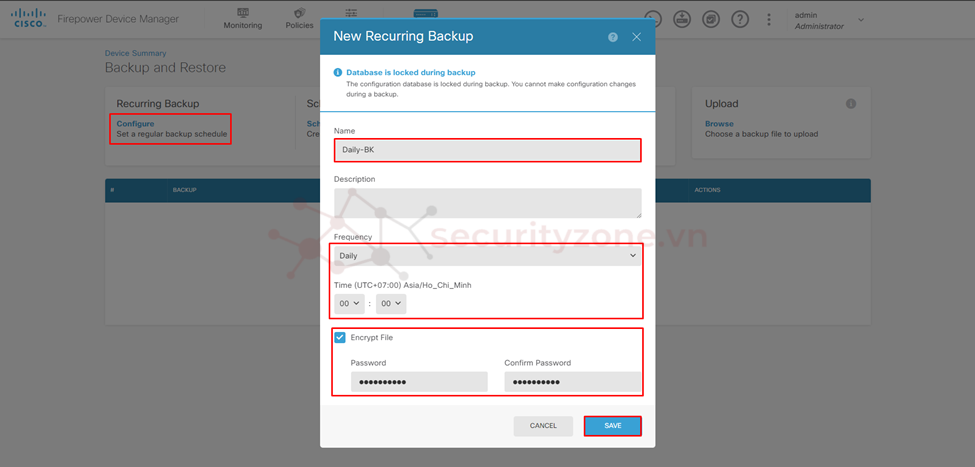
Để tiến hành Restore cấu hình, tiến hành Upload file restore sau đó chọn như hình bên dưới.
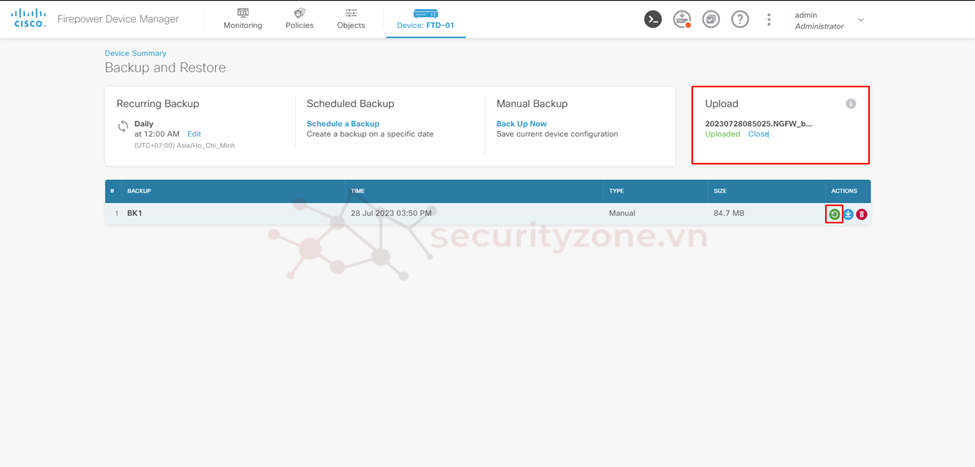
VI. Cấu hình Deploy và truy cập CLI trên Cisco FTD thông qua FDM
Khi truy cập GUI FDM để quản lý cisco FTD, có thể chọn vào biểu tượng như hình bên dưới để tiến hành truy cập CLI của thiết bị (nhưng chỉ hỗ trợ show và một số phương thức troubleshooting căng bản)
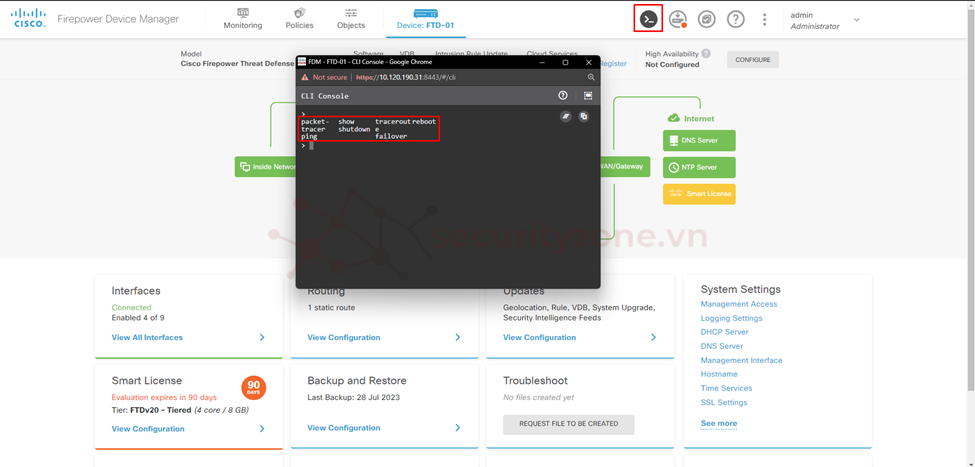
Mọi cấu hình trên FDM, nếu muốn các thông tin đó được áp dụng cho cisco FTD cần phải Deloy nó. Để deploy tiến hành chọn vào biểu tương như hình bên dưới, tại đây có thể chọn DEPLOY NOW để áp dụng cấu hình cho cisco FTD (hoặc có thể đặt tên cho deploy). Ngoài ra, cũng có thể hủy bỏ các cấu hình đã được thay đổi (nhưng chưa deploy) bằng cách chọn Discard All, để so sánh sự thay đổi cấu hình giữa trước và sau có thể nhìn vào các LEGEND.
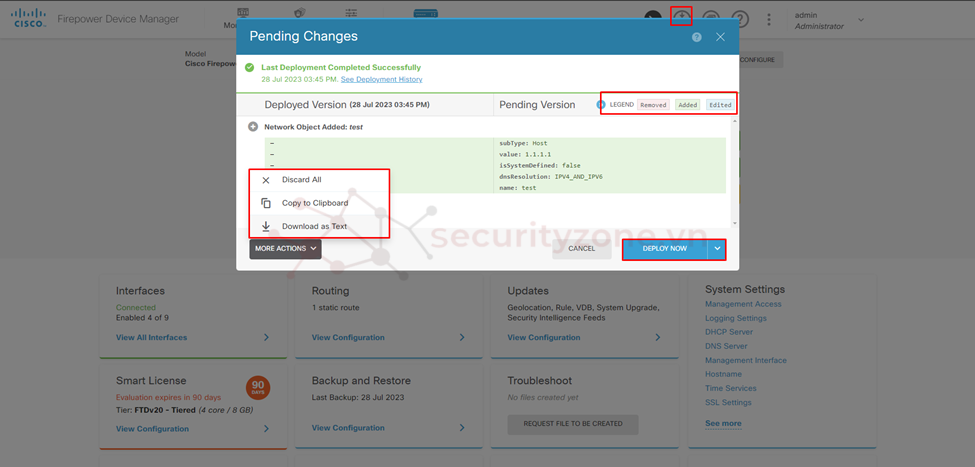
Để xem lại các tác vụ đã và đang thực hiện trên FDM cũng như trạng thái của chúng tiến hành truy cập vào biểu tượng như hình.

Attachments
Last edited: